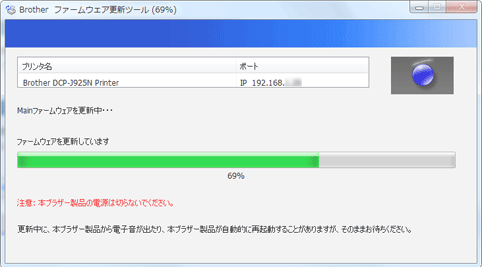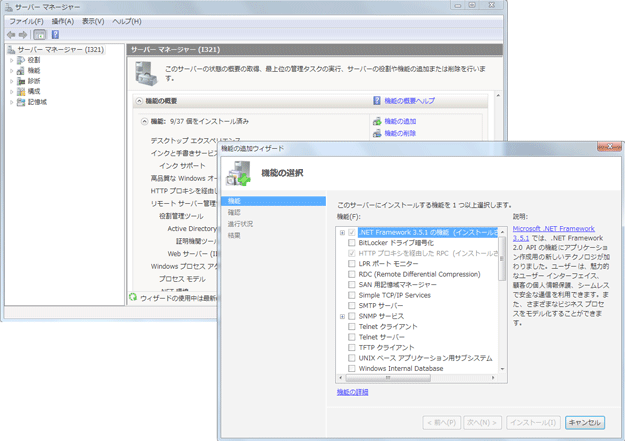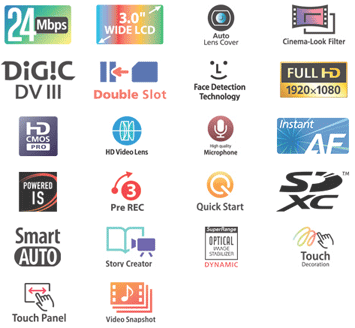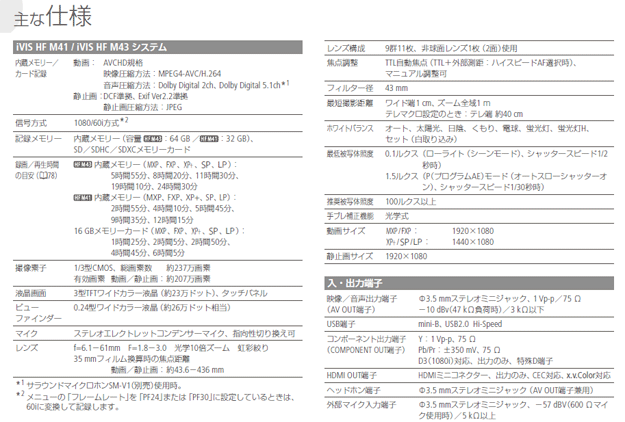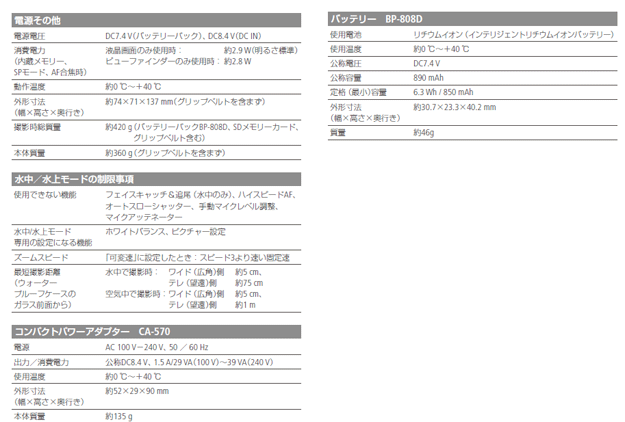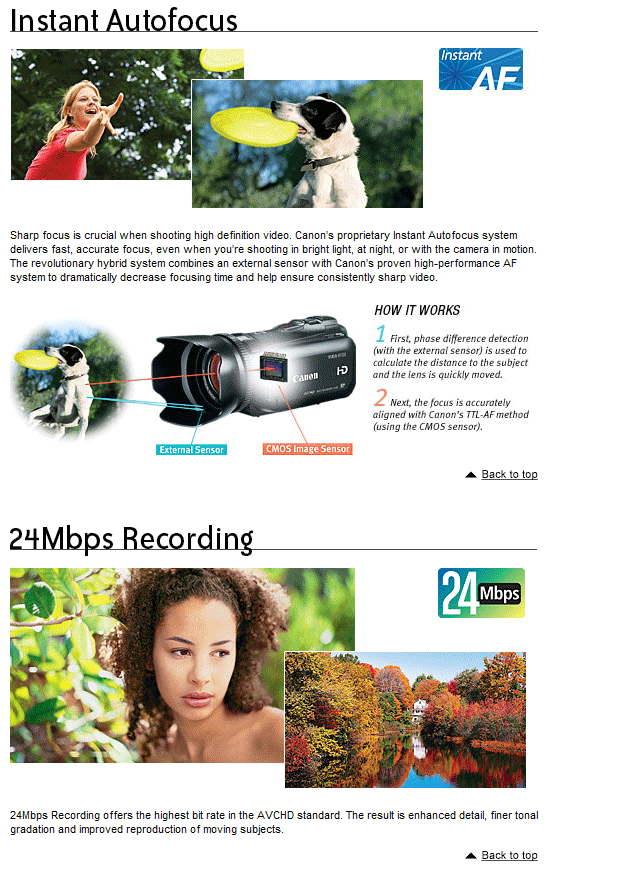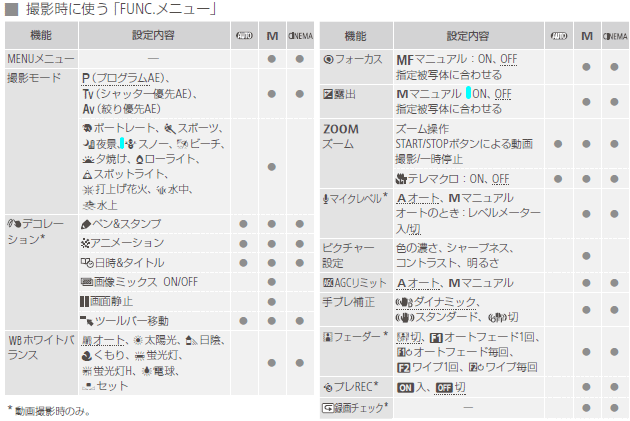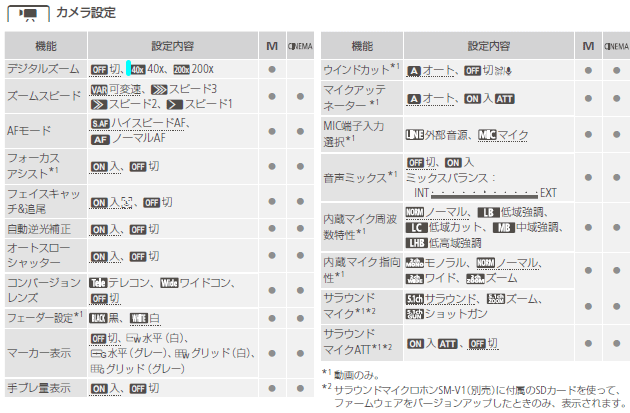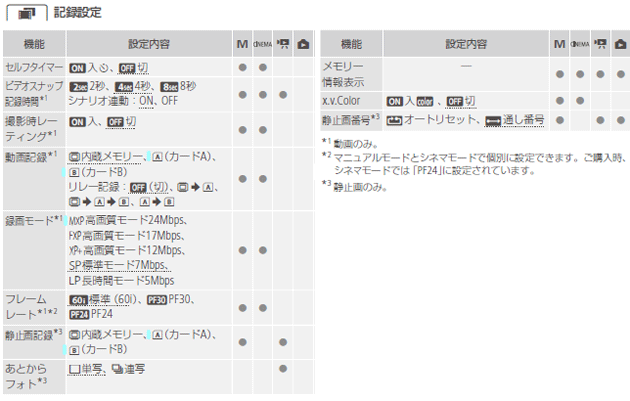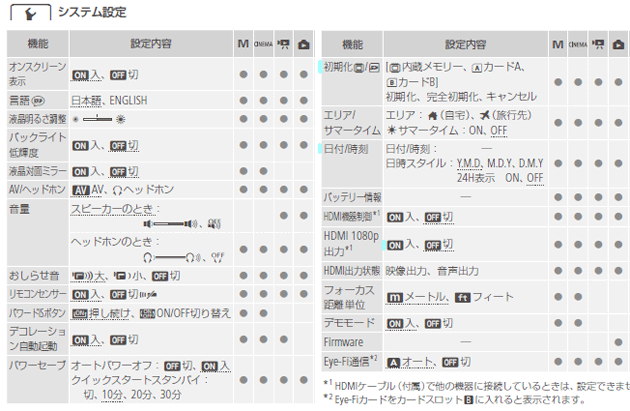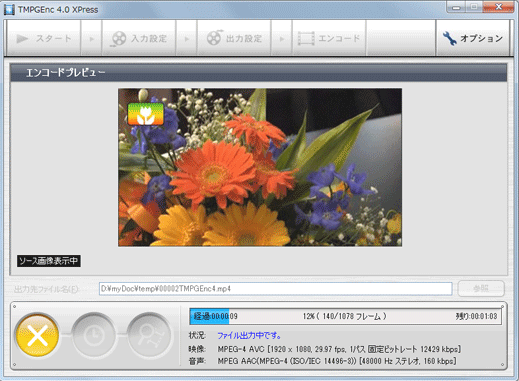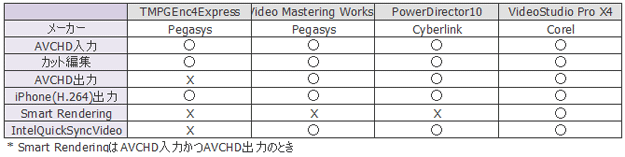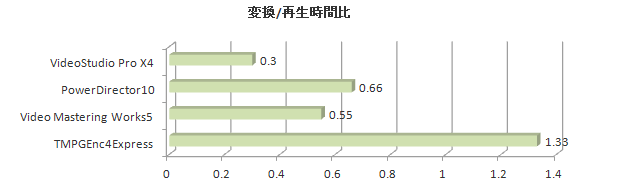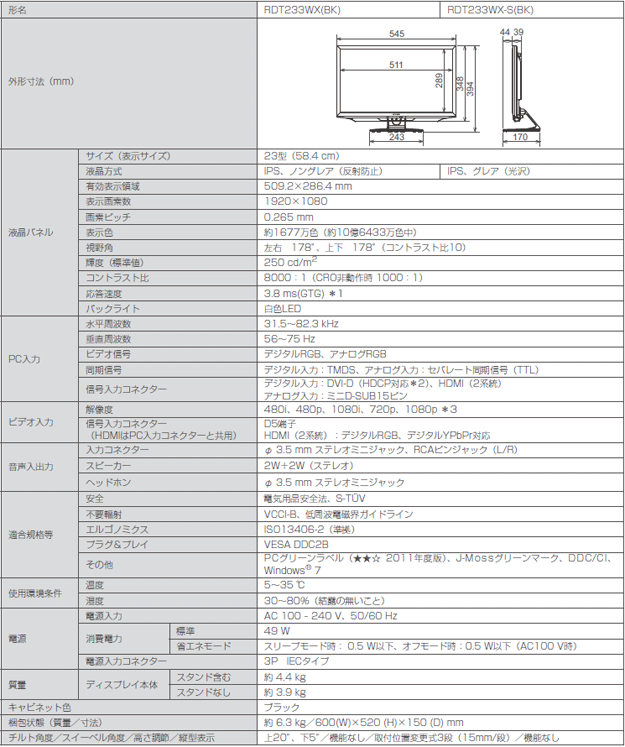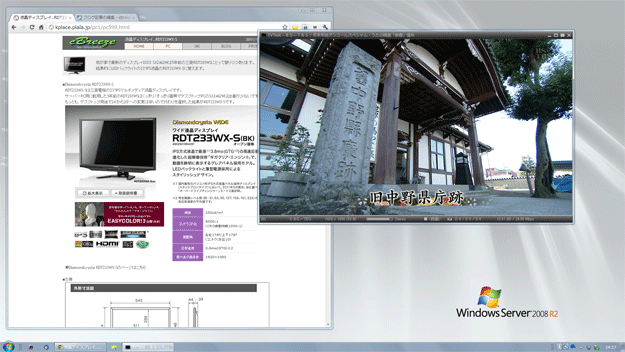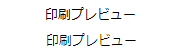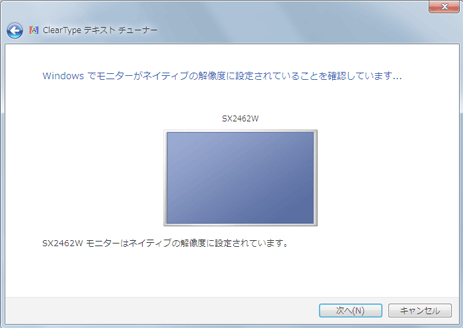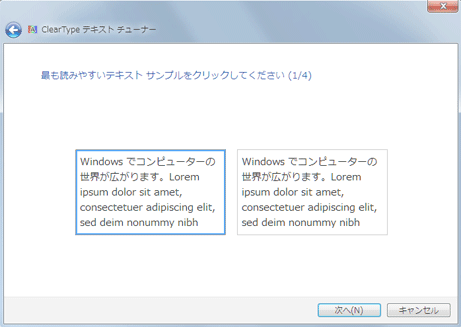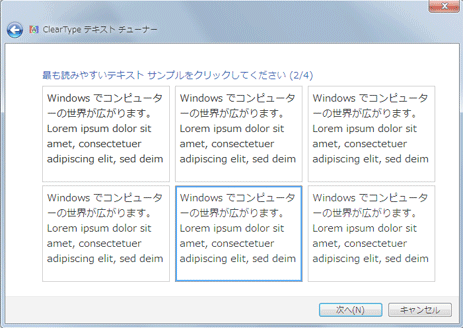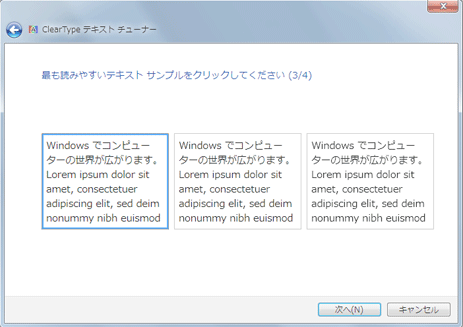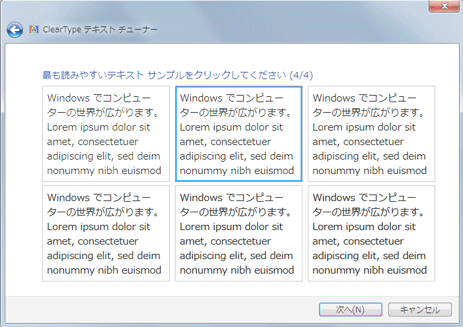■目的
WHS2011でBrother DCP-J925Nをリモートスキャナーとして動かします。
使用するのはMicrosoftのWSD(Web Service on Device)対応ドライバーです。
■スキャナーの接続環境
BrotherDCP-J925N複合機を無線LANで接続しています。
以下の環境では、現時点Brotherからはスキャナードライバーが提供されていません。
| 項目 |
内容 |
備考 |
| OS |
Windows Home Server 2011
|
Windows Server 2008 RC2 相当
|
複合機
|
Brother DCP -J925N
|
リモートプリンター/スキャナーサポート
|
| PC接続 |
有線/無線 LAN |
|
■WSD..Web Service on Device
異なるプラットフォーム上のソフトウェア間相互運用の手段を提供するWebサービスのデバイス接続版と解釈できます。
MicrosoftがWindows Vista以降サポートします。
ネットワーク上にBrother DCP-J925Nが見えているのでWSDでの接続をトライしてみます。
■WSDスキャンデバイスの追加
(1)DCP-J925Nの電源をオンします。
(2)[デバイスとプリンター][デバイスの追加]で[Brother DCO-J925N Webサービス]がデバイスとして検出されます。
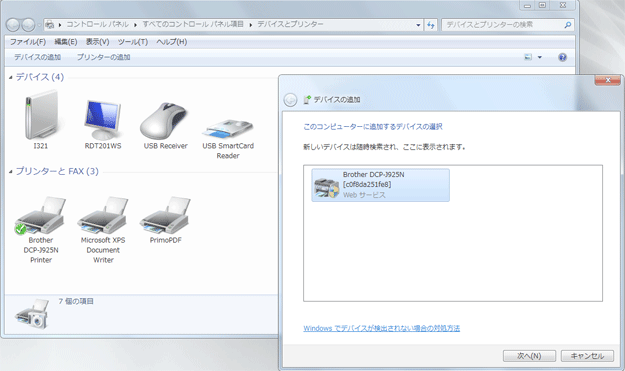
(3)[次へ]でエラーメーッセージが表示されたら[PnP X-IP列挙サービス]を有効にしたあと再度デバイス追加を実行します。
ドライバーはWHSにより自動的にインストールされます。
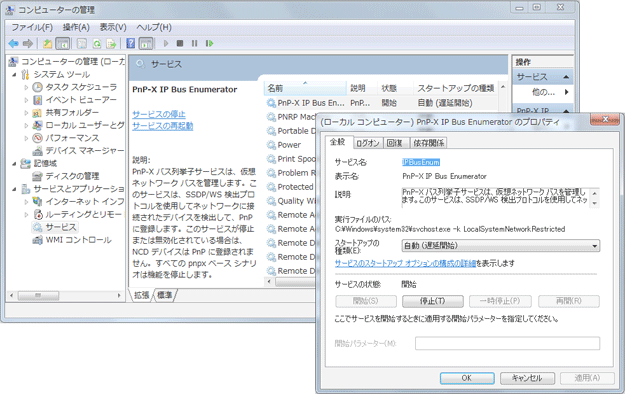
(4)以上でWSDでDCP-J925Nがデバイスとして追加され動作が可能になります。
またデバイスマネージャにWSDスキャンデバイスが追加されたのを確認できます。
必要なら[右クリック][スキャンプロファイル]でプロフィルを追加します。
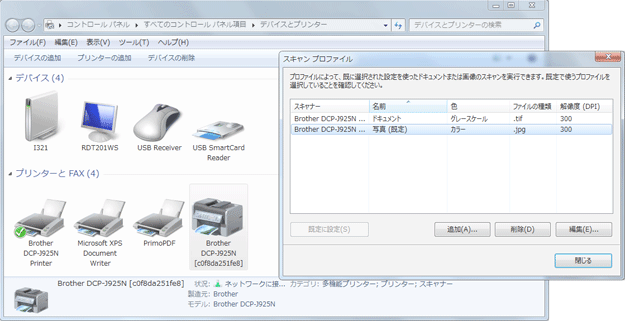

■イメージの取り込み
(1)[デバイスとプリンターで]WSDスキャナを選択し[右クリック][スキャンの開始] で[新しいスキャン]画面が表示されます。
(2)必要事項を設定して[スキャン]でイメージの取り込みを開始します。
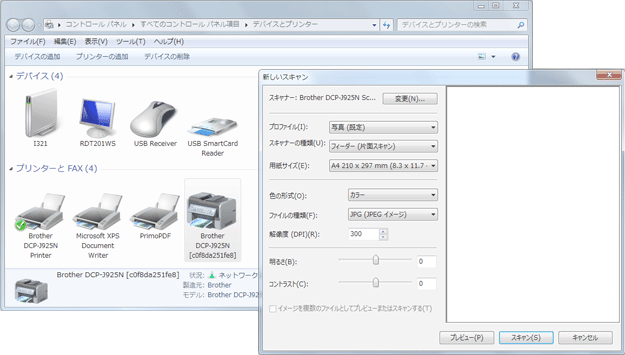
(3)[画像とビデオの読み込み]画面が表示されるので[読み込み]でイメージがPCに転送されます。
保存先は[My Picture]に新規作成された日付フォルダー内です。
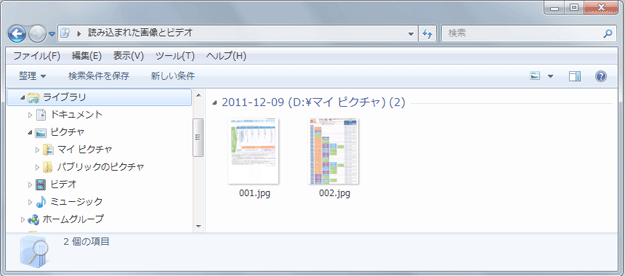
■DCP-J925Nマニュアル
Web Services on Deviceでの接続の詳細は以下を参照できます。
 「ユーザーズガイド・ネットワーク知識
編」第4章
「ユーザーズガイド・ネットワーク知識
編」第4章
■結果
WHS2011ではDCP-J925Nが[デバイスの追加]でWSDスキャナデバイスとして姿を現します。
結果としてWHS2011でDCP-J925Nのリモートスキャナの使用が可能になりました。
操作性や転送速度も問題ありませんが保存先はMyPictureになります。
上記設定はマニュアルと手順/内容が一部相違しますが結果的には同じ設定と思われます。
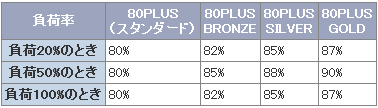


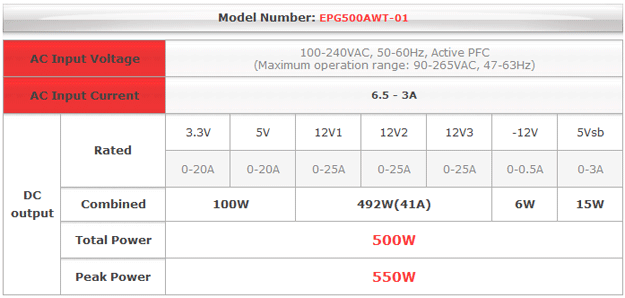
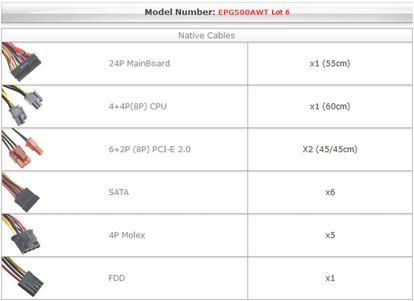

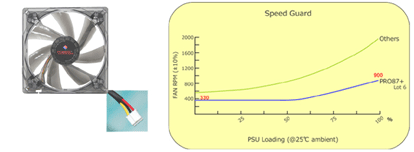

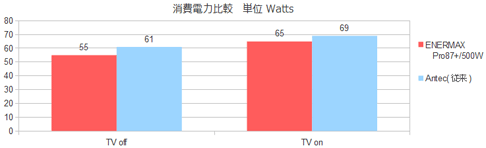
 ASCII.jp:妥協しない高品質電源選び
(ENERNAX編)のページはこちら
ASCII.jp:妥協しない高品質電源選び
(ENERNAX編)のページはこちら 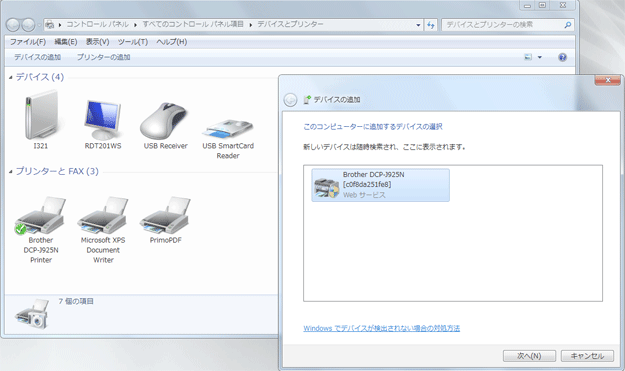
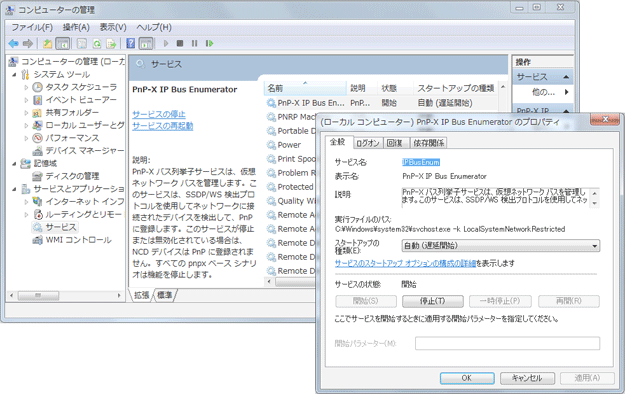
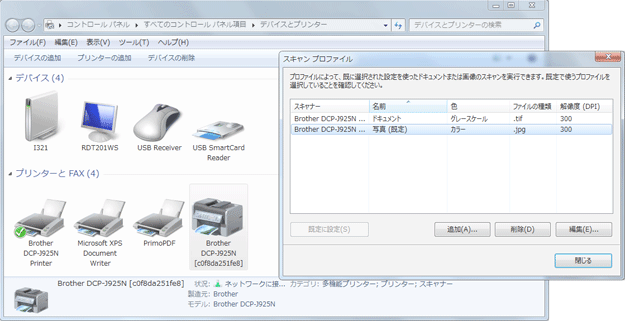

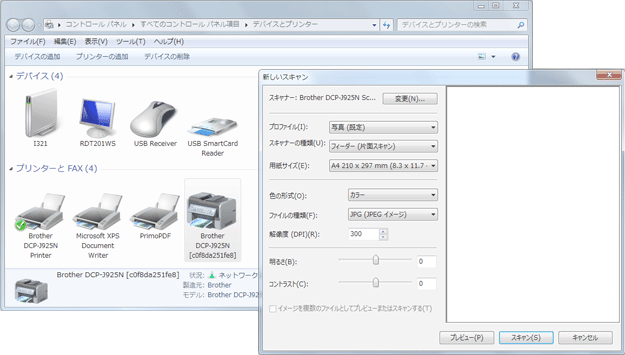
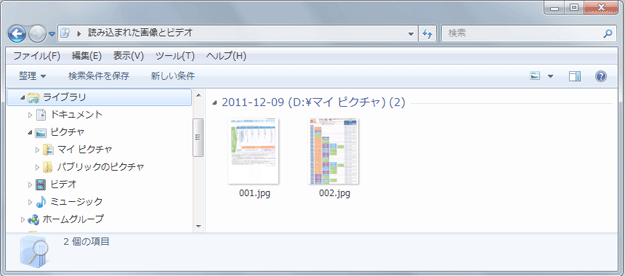
 「ユーザーズガイド・ネットワーク知識
編」第4章
「ユーザーズガイド・ネットワーク知識
編」第4章